Bir Apple Watch'u Yeni Bir iPhone ile Eşleştirme
Yeni bir iPhone almak her zaman heyecan vericidir. Ama zaten bir elma izle Yeni iPhone ile eşleştirmek istediğiniz herhangi bir veriyi kaybetmemek için doğru adımları izlemelisiniz. Apple Watch'u yeni bir iPhone ile nasıl eşleştireceğiniz aşağıda açıklanmıştır.
İdeal olarak, hem yeni iPhone'a hem de yükseltme yaptığınız eski iPhone'a sahipsiniz. Eğer yoksa, bu makalenin sonundaki "Eski iPhone'unuz Yoksa Ne Yapmalısınız" bölümüne geçin.
Bir Apple Watch'u Yeni Bir iPhone ile Eşleştirme
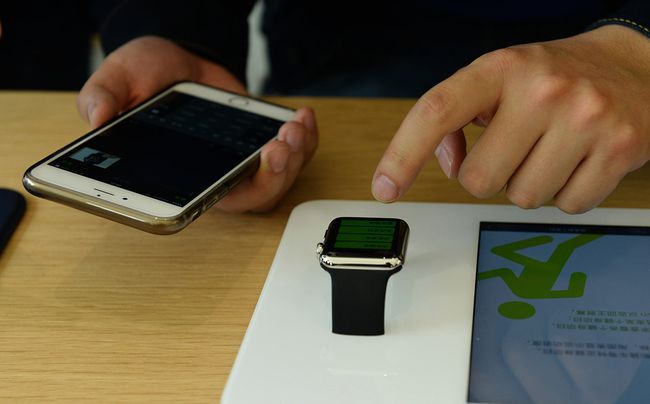
-
Değiştirdiğiniz eski iPhone'dan başlayın. Önce o telefonda iOS'un en son sürümüne yükseltin. Bu tamamlandığında, Apple Watch'ınızın yenilenmesi gerekip gerekmediğini kontrol edin. watchOS'un en son sürümüne yükseltildi. Eğer öyleyse, yükseltmeyi gerçekleştirin.
Bu gereksiz görünebilir, ama değil. Yeni iPhone'unuz en son işletim sistemini çalıştıracak, bu nedenle tüm veri aktarımlarının düzgün bir şekilde yapıldığından ve kurulumun sorunsuz çalıştığından emin olmak için hem eski iPhone'u hem de Saati yükseltmeniz gerekir.
-
Eski iPhone'unuzun Apple Watch Sağlık ve Aktivite verilerinizi iCloud ile senkronize ettiğinden emin olun. Bu, verileri yeni iPhone'unuza aktarmanın anahtarıdır.
Bunu yaparak Ayarlar > [adınız] > iCloud ve emin olun Sağlık kaydırıcı açık/yeşil olarak ayarlanmıştır.
-
Eski iPhone'unuzu bir Mac veya PC'ye yedekleyin veya eski iPhone'unuzu iCloud'a yedekleyin, hangisini tercih edersen.
Mac veya PC kullanıyorsanız, yedeklemeyi şifreleme seçeneğini işaretlediğinizden emin olun. Bunu yapmazsanız, Sağlık ve Aktivite verileriniz yedeklenmeyecek ve aktarılmayacak yeni iPhone'unuza. Tüm bu verileri kaybetmek istemezsiniz!
Yeni iPhone'unuzu kurun ve önceki adımda yaptığınız yedeklemeyi geri yüklemeyi seçin.
-
iPhone, Apple Watch'unuzu kullanmak isteyip istemediğinizi sorduğunda, simgesine dokunun. Devam et.
Bu seçenek size sunulmuyorsa, şunları yapmanız gerekir: Apple Watch'unuzun eşlemesini kaldırın eski iPhone'unuzdan yeni telefonunuzla eşleştirin ve ardından Saatin verilerini yedekten geri yükleyin.
-
Yeni iPhone'u ve Apple Watch'unuzu birbirine yaklaştırın. iPhone'da Apple Watch uygulamasını açın.
- iPhone, Saati kullanmak istediğinizi onaylamanızı isterse, ekrandaki talimatları izleyin.
- iPhone sizden Saati eşleştirmeye başlamanızı isterse, önce onu eskisinden ayırın ve ardından devam edin.
Eski iPhone'unuz Yoksa Ne Yapmalısınız?
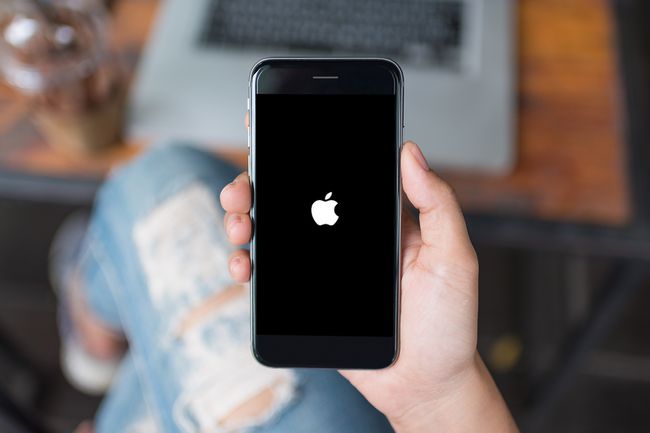
Artık eski iPhone'unuza erişiminiz yoksa veya zaten iPhone'u sildi veya fabrika ayarlarına sıfırladı, Apple Watch'ınız hala eski iPhone ile eşlenebilir. Saati yeni iPhone'unuzla eşleştirmek için şu adımları izleyin:
Apple Watch'ınızı silin. Saatte şuraya gidin: Ayarlar > Genel > Sıfırla > Tüm İçeriği ve Ayarları Sil. Ekrandaki yönergeleri takip edin.
Henüz yapmadıysanız, yeni iPhone'unuzu ayarlayın.
Saati yeni iPhone'unuzla eşleştirin.
-
Seçenek verildiğinde Saati bir yedekten geri yükleyin. Yedeklemeniz yoksa, Saati yeni olarak ayarlamanız gerekir ve verilerinizi kaybedersiniz (iCloud'a yedekleme yapmadıysanız, yani. Bu durumda, eski iPhone ile aynı iCloud hesabında oturum açtığınız sürece senkronize edilmelidir).
Yeni iPhone'unuz ve Saatinizle ne kadar iCloud verisinin eşitlenmesi gerektiğine bağlı olarak, verilerin görünmesi saatler hatta günler alabilir.
Sağlık ve Aktivite Verileriniz Eksikse Ne Yapmalısınız?

Apple Watch'unuzu yeni bir iPhone ile kurduysanız, tüm Sağlık ve Faaliyet verileri mevcut. Sonuçta, aylarca hatta yıllarca sağlık ve egzersiz verilerini kaybetmek istemezsiniz! Sağlık ve Aktivite verileriniz eksikse birkaç seçeneğiniz vardır.
Bu Verileri iCloud'a Yedeklerseniz
Yeni iPhone'unuzun Saatinizde ve eski iPhone'unuzda kullandığınız iCloud hesabında oturum açtığından emin olun. Ardından, Sağlık kaydırıcısının açık/yeşil olarak ayarlandığından emin olun. Ayarlar > [adınız] > iCloud. Sonra, Wi-Fi'ye bağlayın. Bu, verileri iCloud'dan telefonunuza senkronize etme işlemini başlatacaktır. Veri miktarına bağlı olarak bu, dakikalar veya günler sürebilir.
Eski iPhone'unuzun Yedeğine Sahipseniz
Yeni iPhone'a geri yüklemeyi deneyin. Yedeklemenin şifrelenmesi gerektiğini, aksi takdirde Sağlık ve Aktivite verilerini içermeyeceğini unutmayın. Hala eski iPhone'unuz varsa, yeni bir yedekleme yapabilir ve ardından geri yükleyebilirsiniz.
Verilerinizi iCloud'a Yedeklemediyseniz veya Eski iPhone'unuz Yoksa
Maalesef verilerinizi geri alamayacaksınız ve sıfırdan başlamanız gerekecek.
